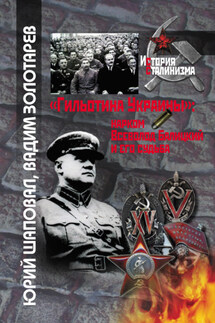Visual Basic для новичков. Шаг за шагом. Самоучитель / справочник - страница 7
Рис.2.14. Форма Form1
в режиме выполнения
Форма играет ключевую роль в подавляющем большинстве приложений, создаваемых с помощью Visual Basic. Кроме видимого интерфейса, она содержит подпрограммы обработки событий, выполняемые при щелчках мышью на кнопках формы, нажатиях на клавиши и другом взаимодействии пользователя с элементами, расположенными на форме.
Большинство других компонентов среды программирования Visual Basic, также, в той или иной степени связаны с формой, и содержат в своём имени её название, поэтому форму желательно не переименовывать, во избежание необходимости ручного переименования других компонентов программы.
Некоторые окна интерфейса Visual Basic по умолчанию не видны. Управлять их отображением на экране можно с помощью команд меню View (Вид). Одним из важнейших является Code Window (Окно кода), в котором вводится исходный текст подпрограмм, входящих в состав приложения.
Выполните команду меню View – Code (Вид – Код), после чего вы увидите окно кода (Рис.2.15).
Рис.2.15. Code Window
(Окно кода)
Другим часто используемым окном является Object Browser (Просмотр объектов), где можно не только просмотреть иерархический список доступных объектов, но и увидеть краткую информацию об их использовании в программе (Рис.2.16).
Рис.2.16. Object Browser
(Просмотр объектов)
Остальные окна среды программирования Visual Basic будут рассмотрены в соответствующих главах.
2.2. Справка об объектах и их свойствах
Объектов в Visual Basic существует довольно много, а свойств у них еще больше. Запомнить все трудно, если не сказать, что практически невозможно, поэтому необходимо постоянно пользоваться встроенной справкой.
То же самое касается и инструкций, а также встроенных функций языка Visual Basic. Они конечно будут запоминаться постепенно, но не стоит переживать, если вы не помните точно название или синтаксис какой то инструкции.
Контекстно-зависимую справку среды программирования Visual Basic можно легко и просто вызвать на экран с помощью клавиши [F1].
Справка называется контекстно-зависимой потому, что отображаемый раздел справки зависит от текущего контекста, который определяется выделением любого объекта, а также названия свойства, метода или оператора языка Visual Basic, внутри которого установлен текстовый курсор.
Попробуем воспользоваться контекстной справкой Visual Basic на практике. Например, мы хотим получить подробную информацию об элементе управления ProgressBar (Индикатор выполнения).
Выделите мышью кнопку ProgressBar (Индикатор выполнения) в ToolBox (Панель элементов) и нажмите клавишу [F1]. Откроется окно справочной системы Visual Basic с информацией о данном объекте (Рис.2.17).
Рис.2.17. Справочная система Visual Basic – ProgressBar (Индикатор выполнения)
В верхней части текста описания, прямо под заголовком текущего раздела, есть несколько пунктов меню, которые можно выбрать для получения дополнительных данных:
See Also (Смотри также) – информация по родственным темам,
Example (Пример) – текст примеров кода,
Properties (Свойства) – перечень свойств,
Methods (Методы) – перечень методов,
Events (События) – перечень событий.
Допустим, что нам необходимо ознакомиться с примерами программирования элемента управления ProgressBar (Индикатор выполнения).
По идее, мы должны были бы выбрать пункт Example (Пример). Но в данном случае этот пункт недоступен, так как примеры кода расположены ниже. Поэтому, переместитесь вниз по тексту с помощью вертикальной линейки прокрутки, пока не появится пример процедуры с использованием элемента управления